Comment ajouter mon flux d'inventaire magasin dans Google Merchant Center ?
Veuillez noter que les explications suivantes correspondent à la nouvelle interface de Google Merchant Center, "Google Merchant Center Next". Si Google n'a pas encore mis à jour votre compte vers sa nouvelle plateforme, veuillez suivre cette documentation.
Pour ajouter un flux d'inventaire de produits en magasin dans Google Merchant Center, vous devez obligatoirement avoir suivi toutes les étapes du guide d'implémentation du programme d'inventaire en magasin et entres autres :
- avoir ajouté les modules complémentaires "Annonces produits en magasin" et/ou "Fiches produit gratuites" : cliquez sur l'icône en forme de roue dentée en haut à droite de votre compte Google Merchant Center puis cliquez sur l'onglet "Modules complémentaires" :
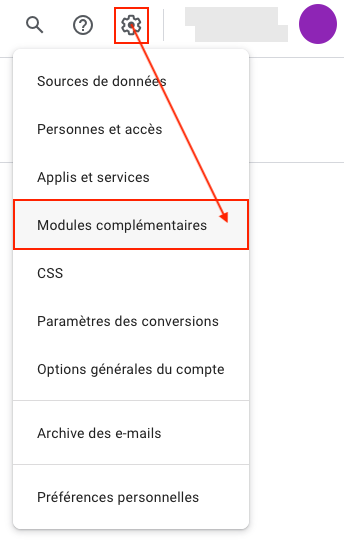
Cliquez sur "Ajouter" au niveau du module "Annonces produits en magasin" :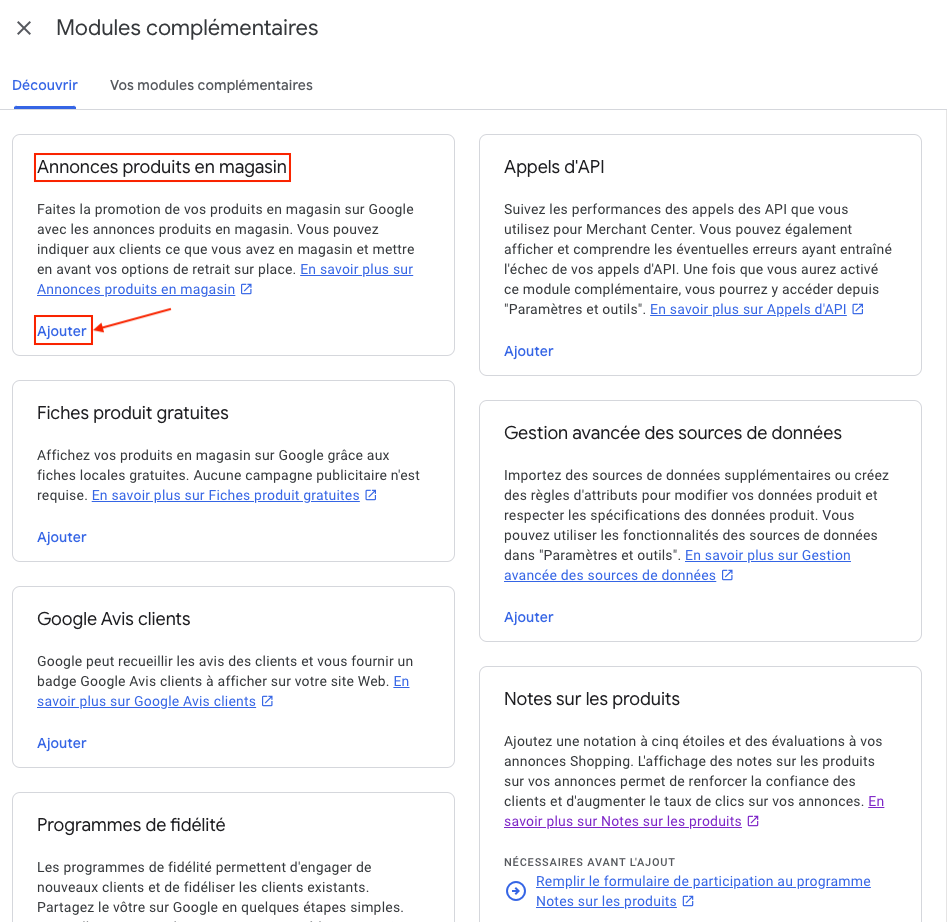
Sélectionnez le pays dans lequel vous voulez diffuser des annonces produits en magasin (vous pourrez ajouter d'autres pays une fois le module complémentaire activé) et cliquez sur "Continuer" :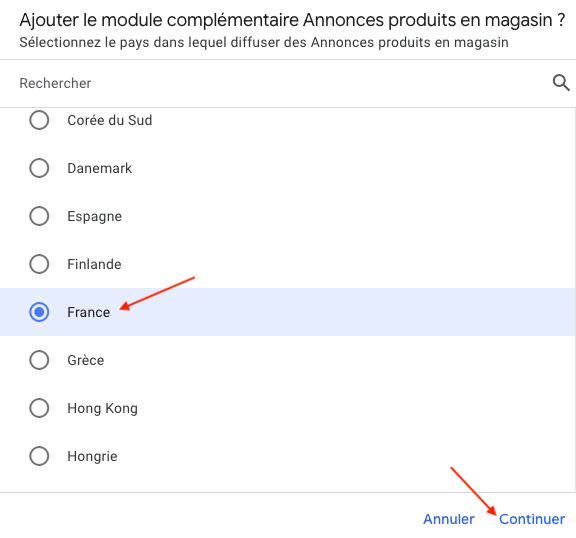
Le module est sélectionné :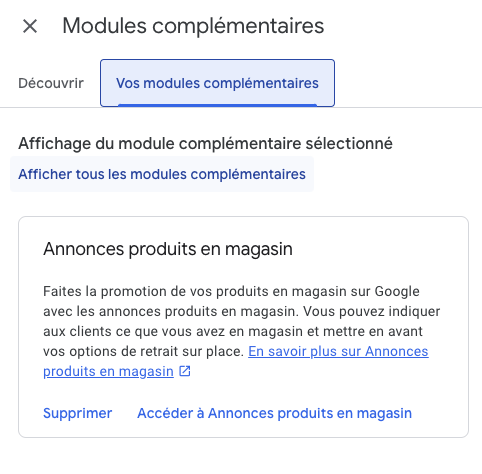
Refaites la même chose pour les fiches produit gratuites :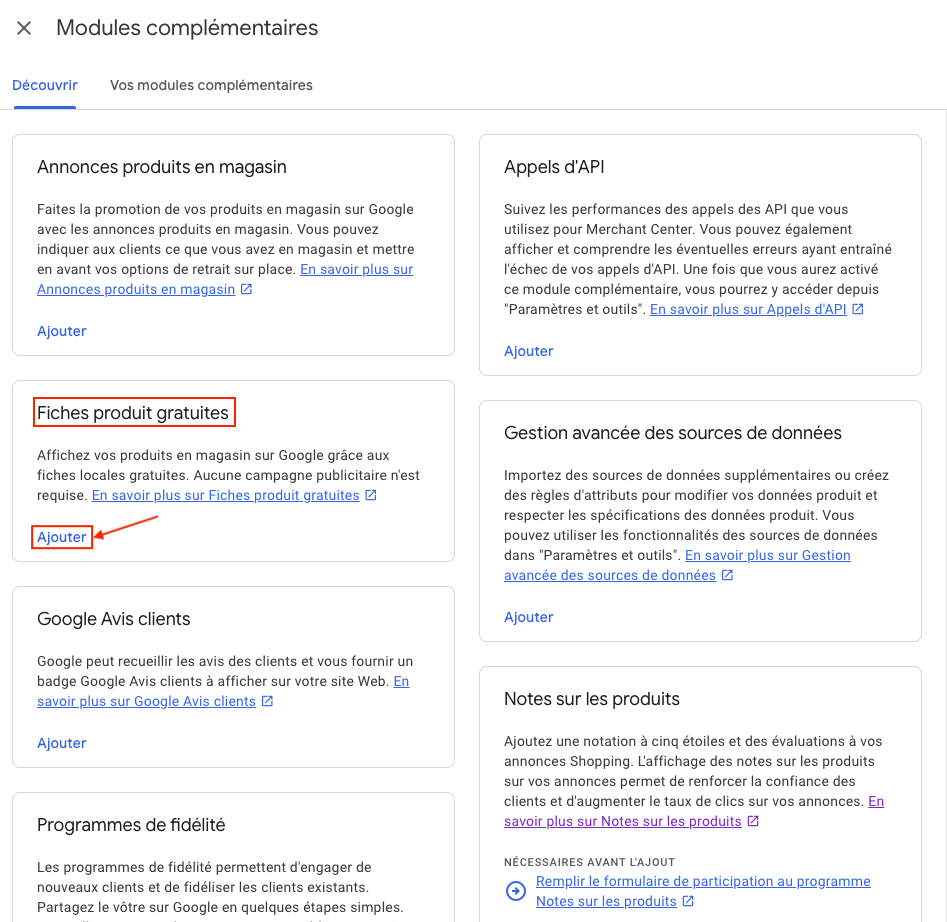
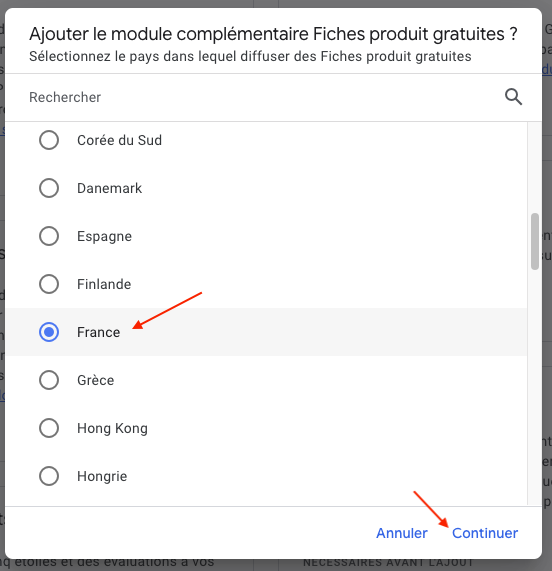
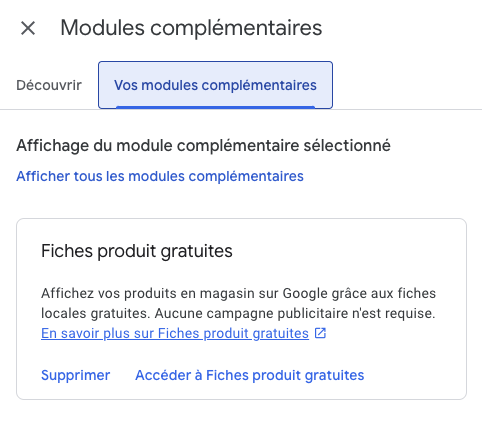
- avoir déjà importé un flux de produits et avoir configuré celui-ci en n'oubliant pas de cocher les destinations "Annonces produit en magasin" et "Fiches produit gratuites" (voir notre documentation). En effet, le flux d'inventaire de produits fournit des informations supplémentaires par rapport au flux de produits.
Pour ajouter votre flux d'inventaire de produits, connectez-vous à votre compte Google Merchant Center, cliquez sur l'icône en forme de roue dentée en haut à droite et sélectionnez "Sources de données" :
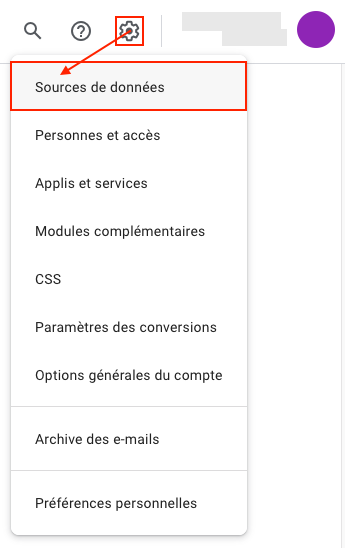
Dans le sous-onglet "Sources de produits", sélectionnez "Sources supplémentaires" :
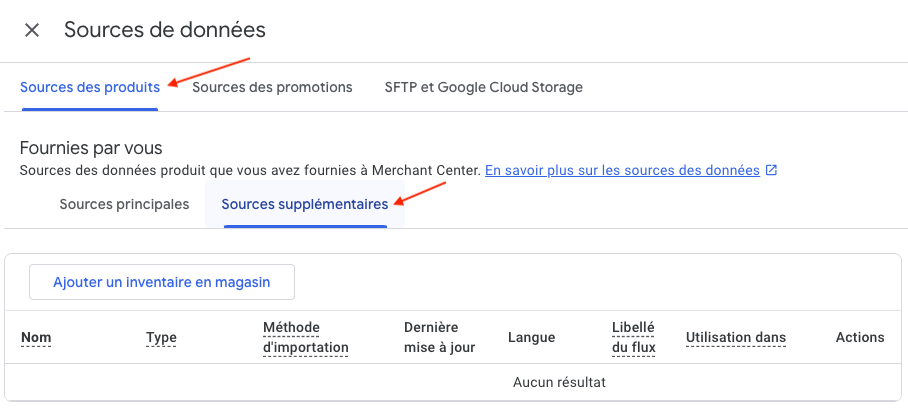
Cliquez sur "Ajouter un inventaire en magasin" :
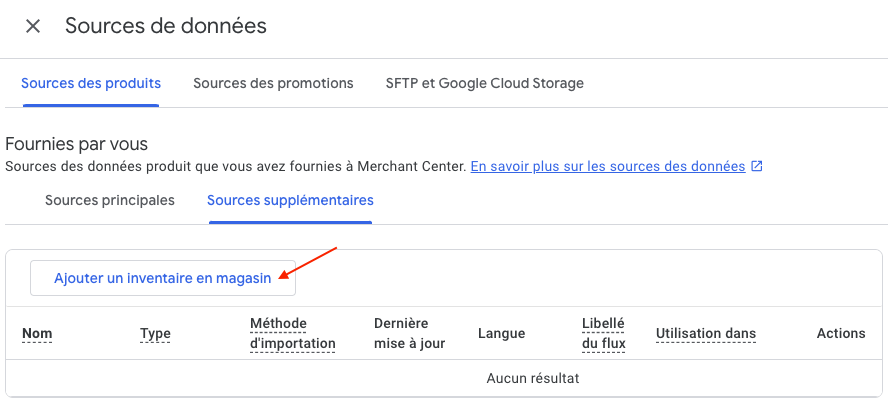
Cocher "Saisir le lien du fichier" :
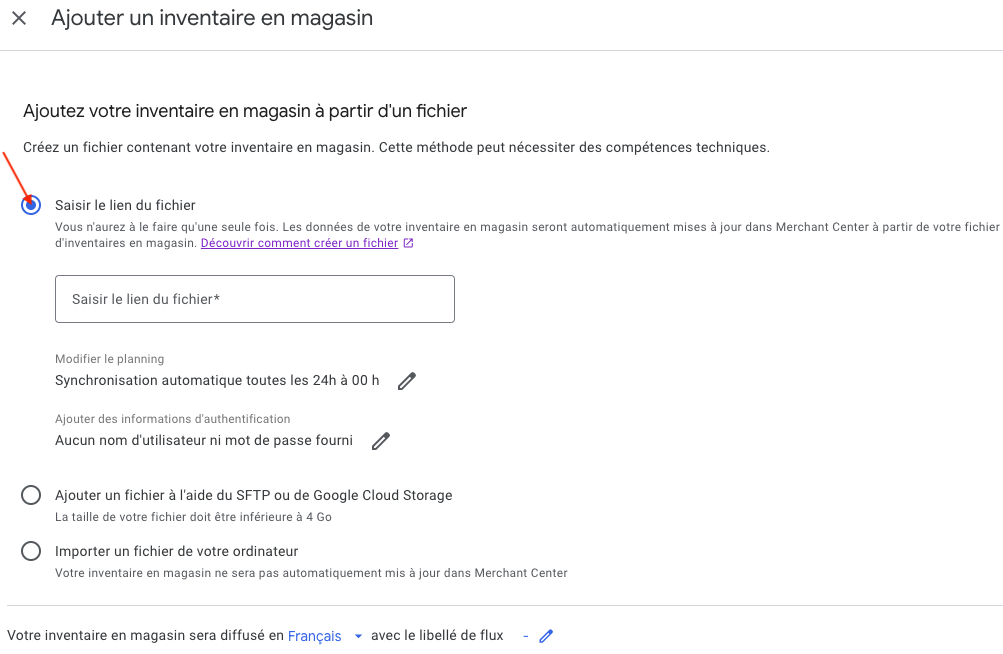
Ensuite, retournez dans le module et rendez-vous dans la section "Mes flux" -> "Flux d'inventaire de produits en magasin". Copiez l'URL du flux Pays/Langue/Devise que vous souhaitez exporter pour vos annonces de produits en magasin :
Exemple, pour un flux d'inventaire France/Français/EUR :
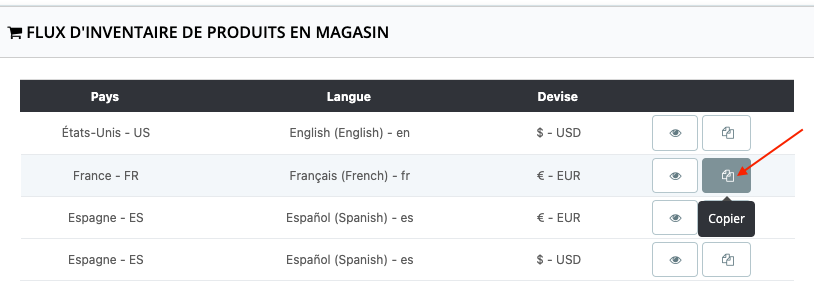
Revenez dans votre compte Google Merchant Center et collez le lien dans la case "Saisir le lien du fichier" :
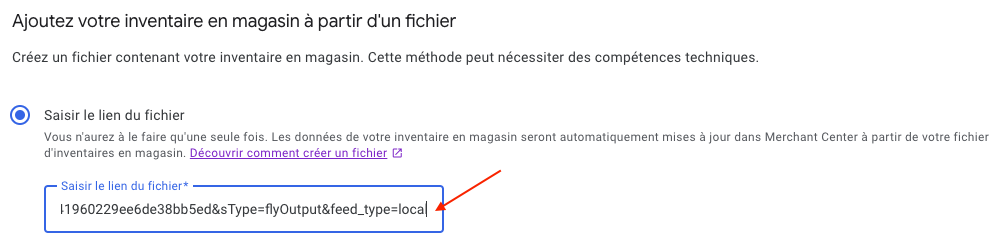
Cliquez sur le petit stylet pour planifier la fréquence de récupération de votre inventaire produits par Google :
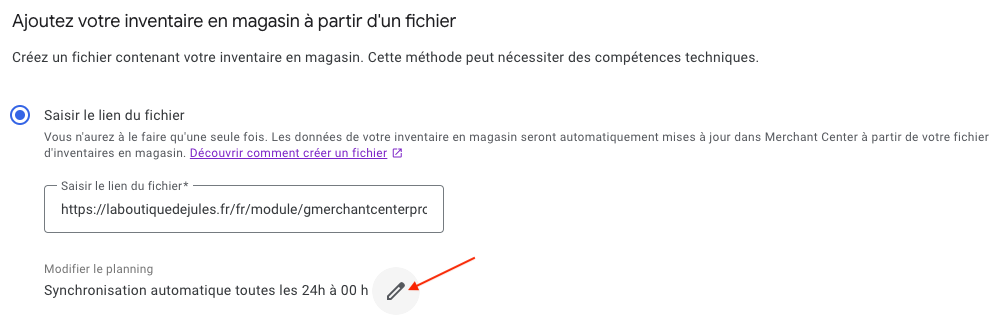
Définissez ensuite la fréquence de récupération des données par Google, l'heure de récupération et le fuseau horaire. Cette fréquence est à déterminer en fonction de votre fréquence de modification de vos données produit. D'une manière générale, nous vous conseillons une fréquence quotidienne.
Attention : étant donné que le flux d'inventaire est un flux complémentaire au flux de produits, nous vous conseillons de planifier l'horaire de récupération des données du flux d'inventaire après celui de la récupération des données produits afin d'éviter toute erreur de correspondance. Nous vous conseillons d'autre part, en fonction du volume de données produit à mettre à jour, de laisser suffisamment de temps entre les mises à jour des deux types de flux.
Par exemple, tous les jours à 6h du matin :
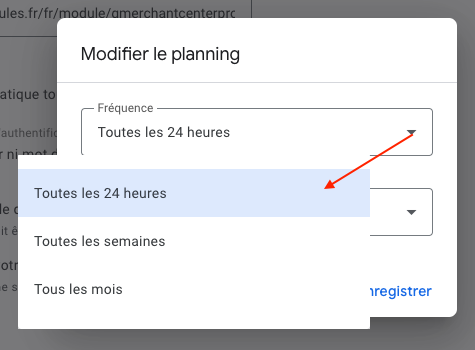
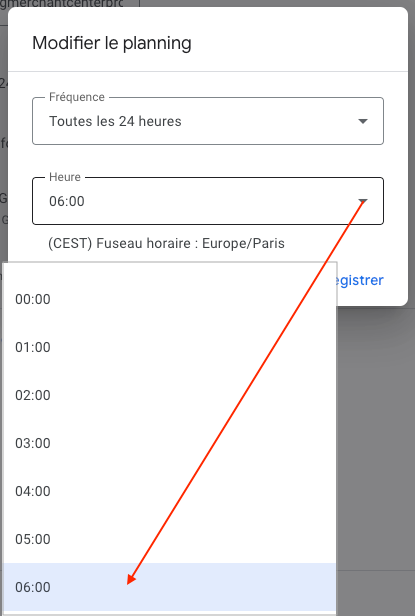
N'oubliez pas de vérifier également le fuseau horaire.
Enregistrez :
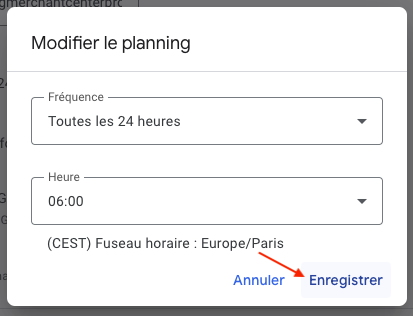
Sélectionnez la langue associée aux données produits :
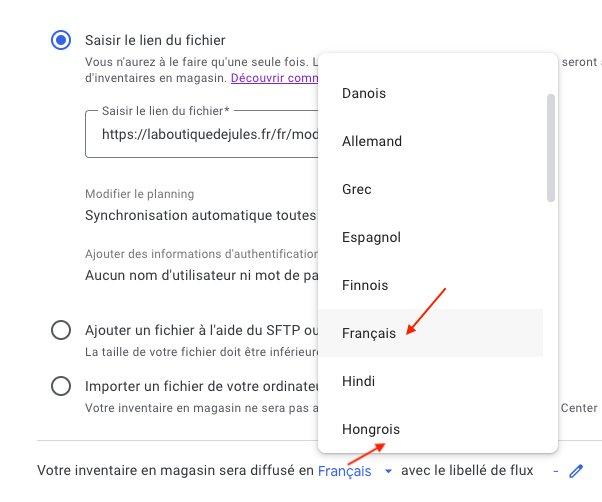
Donnez un nom à votre flux d'inventaire de produits en magasin. Par exemple, vous pouvez indiquer la ville du magasin concerné :
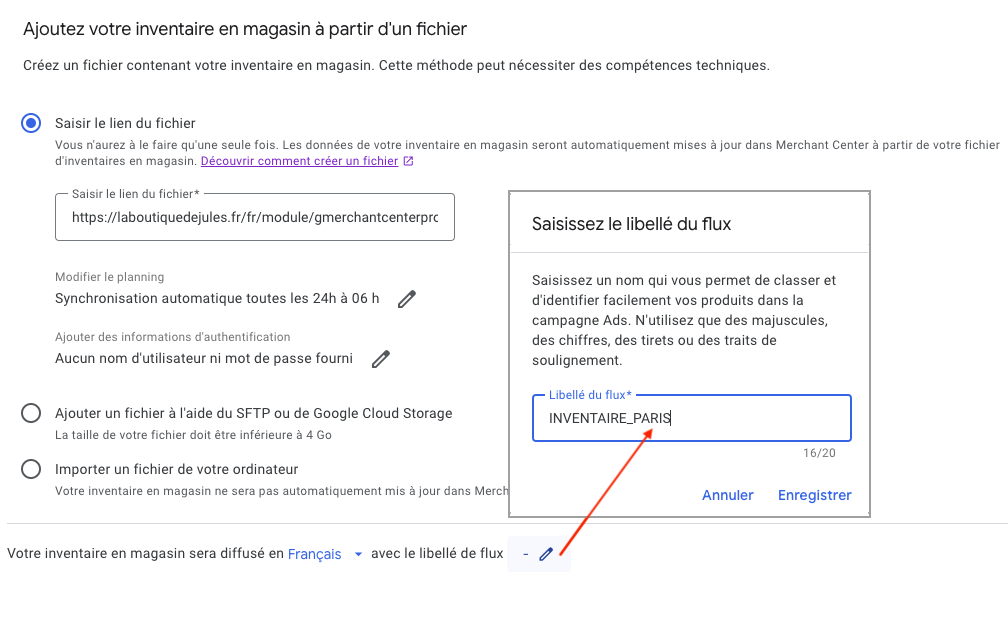
Enfin, cliquez sur "Continuer" :
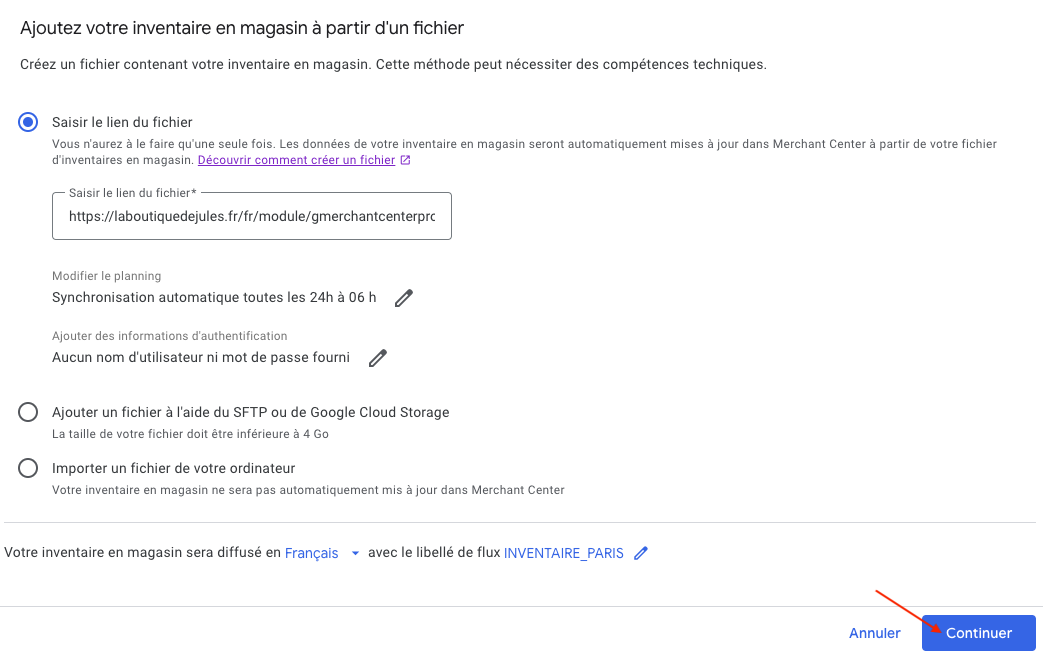
Votre flux d'inventaire produits, associé à une combinaison unique Pays/Langue/Devise, est maintenant créé. Il viendra compléter le flux de produits correspondant à la même combinaison Pays/Langue/Devise pour apporter les informations relatives à l'achat dans un magasin à proximité.
Autres FAQ dans la même catégorie
- Où trouver mon code de magasin (store code) ?
- Comment afficher le prix de mes produits par unité de mesure ?
- Quelles sont les fonctionnalités supplémentaires pour les titres des produits apportées par la version PRO?
- Comment configurer mon flux d'inventaire produits en magasin ?
- Comment configurer mon flux de promotions ?
- Google Avis Clients : Comment configurer la fonctionnalité ?
- Comment créer des custom labels avancés ?
- Quelle est la différence entre le module classique et sa version Pro ?
- Google Avis Clients : Pourquoi mon badge indique-t-il "Aucun Avis disponible" alors que j'ai déjà recueilli des avis ?
- Google Avis Clients : Quelles sont les conditions pour que Google demande l'avis sur les produits en plus de l'avis sur le marchand ?
- Google Avis Clients : Où trouver l'ID de mon compte Google Merchant Center ?
- Google Avis Clients : Est-ce que le programme est disponible dans mon pays ?
- Google Avis Clients : Qu'est-ce que le programme Google Avis Clients ?
- Puis-je mettre en pause temporairement la diffusion de certains de mes produits ?
- Comment apposer des étiquettes de livraison spécifiques ?
- Comment afficher la classe énergétique ou toute autre certification énergétique de mes produits ?
- Comment créer des règles d'exclusion avancées ?
- A quoi sert d'exporter le prix de revient des produits ?
- A quoi servent les annonces produits en magasin ?
- Comment configurer mon flux d'avis sur les produits ?
- Comment passer d'un flux GMC classique à un flux Pro ?
- Puis-je demander au module d'adapter le taux de taxe en fonction de la géolocalisation ?
- Comment indiquer que mon produit est disponible en pré-commande ou qu'il sera bientôt de retour en stock ?